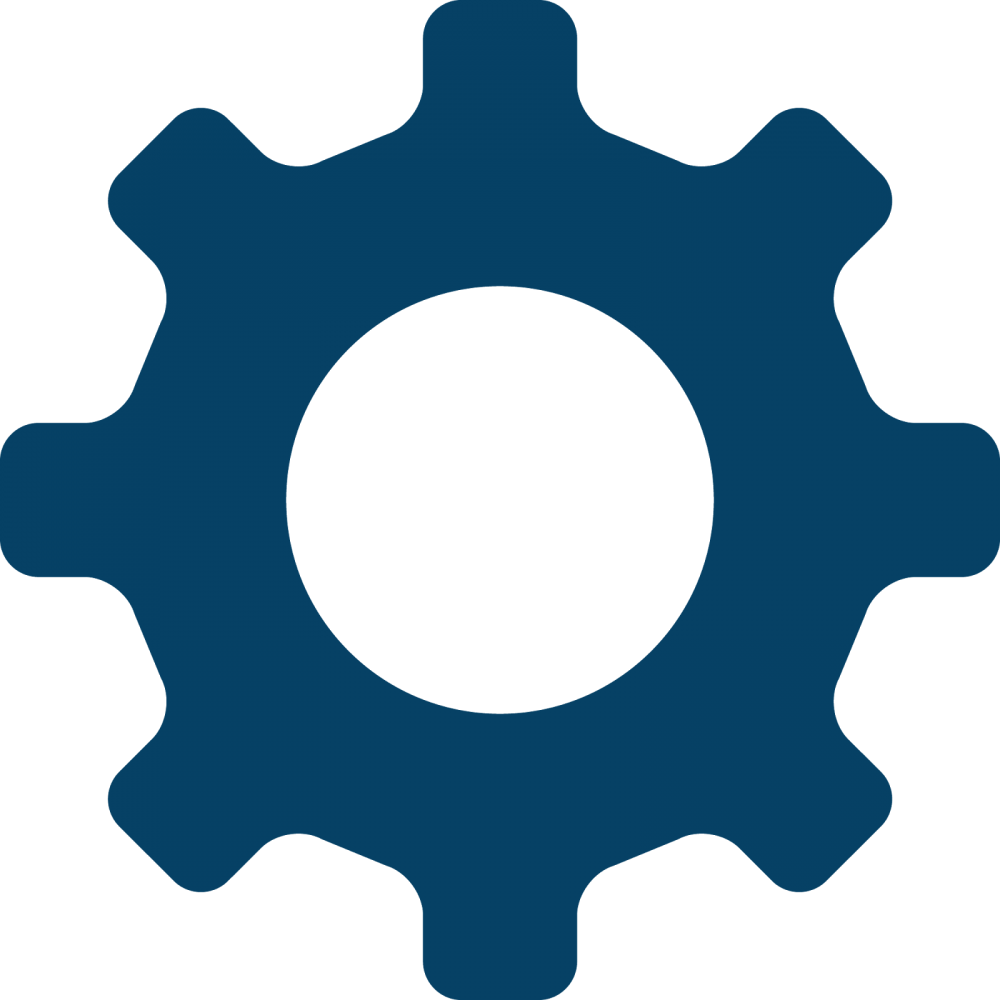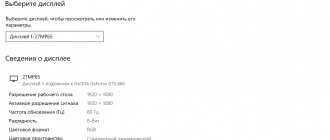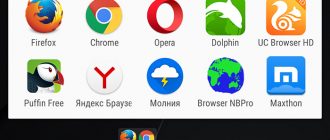Компьютеры предлагают много возможностей, и их стоит использовать. Тем не менее, помимо серфинга в интернете, также полезно знать ваше оборудование и делать его доступным и со всеми возможными упрощениями. Настройка программы может рассматриваться как настройка по умолчанию для удобства. Благодаря этому изображения, музыка, фильмы откроются в программе, которая считалась лучшей. Это значительно упрощает работу, поскольку вам не нужно каждый раз искать другой вариант, чтобы открывать файлы.
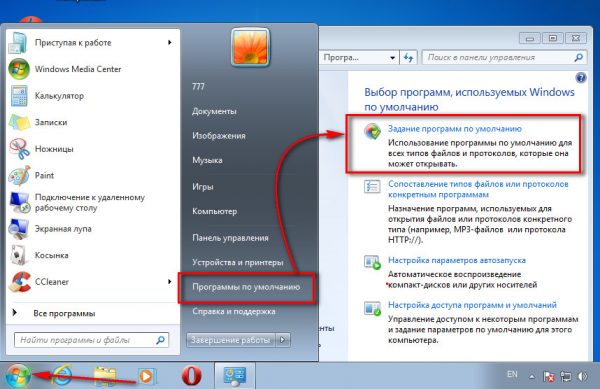
- Первый шаг
Сначала включите компьютер, затем выберите одну из папок на вашем компьютере и найдите музыкальный файл, видео или изображение. Благодаря этому после установки программы по умолчанию файл с заданным расширением всегда будет открыт в выбранной программе, что гарантирует большое удобство.
- Второй шаг
После выбора папки и файла, для которого вы хотите установить программу, нажмите на него правой кнопкой мыши, и отобразится список доступных опций. Вам нужно найти опцию «Открыть с помощью …». Не нужно беспокоиться, она открывается всегда, независимо от вашей системы.
- Третий шаг
После нажатия кнопки «Открыть с помощью …» вы можете перейти к следующей и выбрать ссылку с именем «Выбор программы по умолчанию» из списка, который появится. Вы увидите окно с именем и значками, доступными для открытия данного файла программы. На этом этапе нужно выбрать одну из указанных программ или нажать кнопку «Обзор …», чтобы выбрать программу, которой нет в основном списке.
- Четвертый шаг
После того как программа выбрана, все, что вам нужно сделать, это подтвердить свой выбор, выбрав опцию «Всегда использовать эту программу, чтобы открыть файл этого типа». Подтвердите выбор нажатием OK, и готово. Отныне все файлы с заданным расширением будут открываться выбранным способом. Он может быть изменен на другой в любое время, если найдется более подходящий вариант для данного файла.